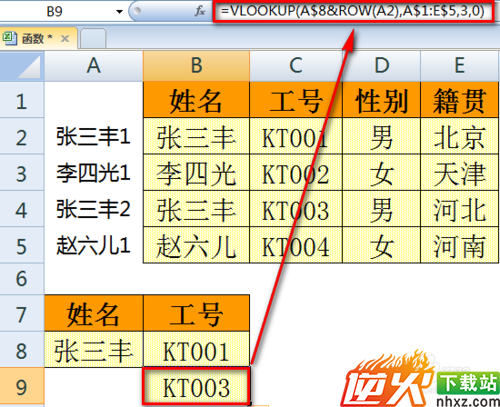函数如何返回多个值2018实战篇
编辑: admin 2017-09-07
-
4
VLOOKUP函数一般一次只能返回一个结果,本例介绍通过辅助列的方法使VLOOKUP函数查询一个值,返回这个值对应的多个结果。
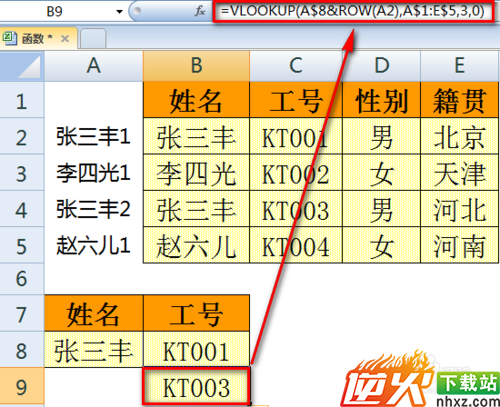
工具/原料
Excel
方法说明:
1在原始数据中A列有多个“张三丰”,需要提取每个“张三丰”对应的“工号”。
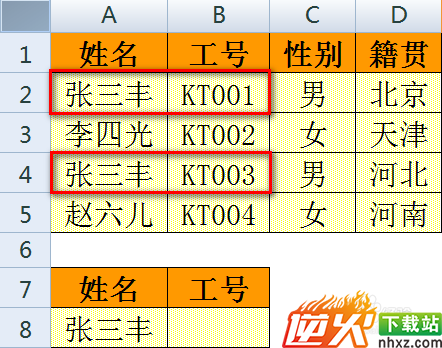
2一般情况的VLOOKUP只能返回第一个值,如下:
=VLOOKUP(A8,A1:D5,2,0)
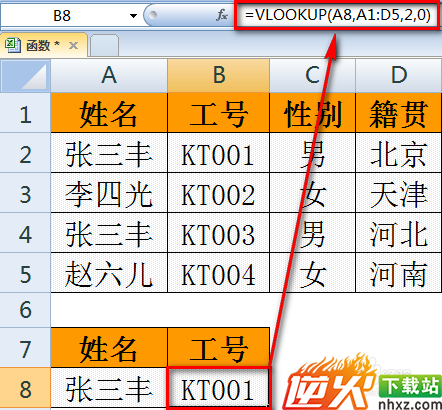
4在【姓名】列前插入一列,如下图输入公式:
=COUNTIF(B$2:B2,B2)
这个公式返回每个“姓名”从上到下是第几次出现,如第二个“张三丰”标记2。
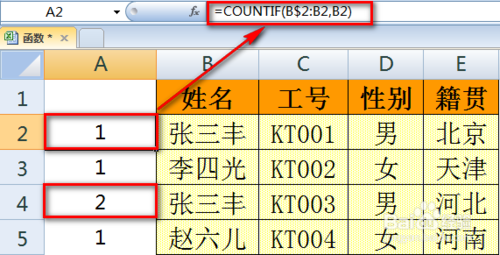
5将A2公式改成:
=B2&COUNTIF(B$2:B2,B2)
这样就将B列的“姓名”和出现次数连在一起。
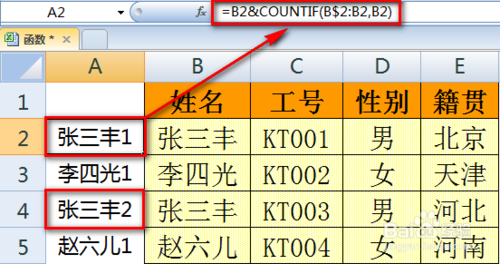
6在B8输入公式:
=A8&ROW(A1)
将A8值和ROW(A1)返回的1连在一起,下拉ROW(A1)会变成ROW(A2)返回2。
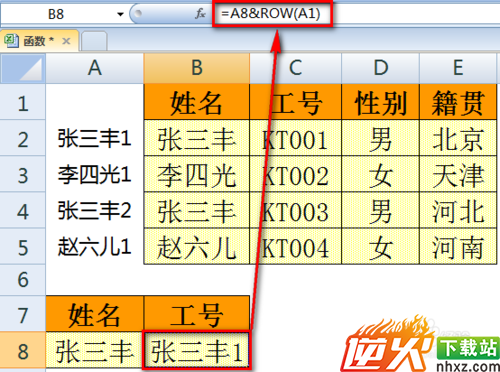
7将B8的公式修改成如下:
=VLOOKUP(A$8&ROW(A1),A$1:E$5,3,0)
也就是在A1:E5范围内查询“张三丰”和出现次数的文本对应第3列的【工号】。
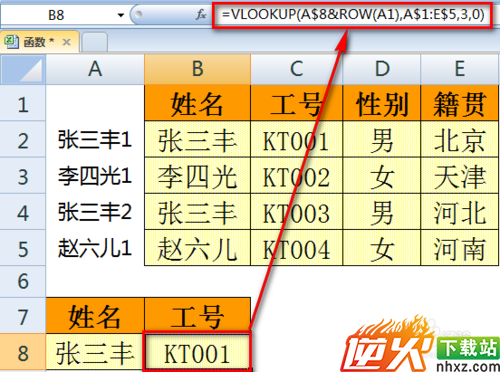
8将公式下拉,就将所有“张三丰”对应的信息查询出来了。